Apple TV s'ha convertit en un mètode popular per passar de la televisió per cable convencional a un dispositiu de reproducció intel·ligent, especialment a mesura que els serveis de reproducció es fan cada dia més populars.
No obstant això, com amb qualsevol altre dispositiu electrònic o programari, és totalment plausible que us trobeu amb diferents tipus d'errors mentre l'utilitzeu, de vegades el dispositiu cau a una fallada completa.
Em va agradar navegar i veure les meves pel·lícules i programes preferits sense cap interrupció fins que el meu comandament a distància d'Apple TV va començar a tenir problemes tècnics.
Després d'haver experimentat personalment diversos problemes amb el volum, vaig decidir fer la meva bona part d'investigació sobre el control remot d'Apple TV.
Per arreglar que el volum del control remot de l'Apple TV no funciona, prova d'apropar el comandament a l'Apple TV i comproveu el nivell i l'estat de les bateries del comandament. A més, assegureu-vos que l'HDMI-CEC estigui habilitat i que el comandament a distància estigui programat al volum.
Com que he recopilat tot el que he après en aquesta publicació. També he parlat de comprovar la bateria del comandament a distància,
Mantingueu-vos dins de l'abast de l'Apple TV Remote


A diferència d'un comandament de TV normal, els comandaments a distància d'Apple TV són dispositius intel·ligents, que depenen menys dels botons reals i depenen més de les ordres de veu.
Per tant, quan utilitzeu el comandament a distància de Siri per controlar l'Apple TV, tingueu en compte que la connexió es basa completament en Bluetooth, de manera que heu de mantenir-vos dins de l'abast de l'Apple TV i després preguntar a Siri què voleu.
Elimineu qualsevol obstrucció a la transmissió entre l'Apple TV i el Siri Remote perquè el comandament pugui fer contacte directe amb el sensor IR de l'Apple TV.
Comproveu la bateria del vostre Apple TV Remote


Si el comandament a distància d'Apple TV no funciona, comproveu si el comandament està carregat.
Si no esteu segur de quanta bateria queda a l'Apple TV, carregueu el comandament durant 30 minuts i comproveu si comença a funcionar.
Després d'això, podeu carregar el comandament de l'Apple TV amb un cable llamp.
A continuació, es mostra com podeu comprovar el nivell de bateria del vostre Apple TV remot:
- A l'Apple TV, inicieu Configuració
- Feu clic a Comandaments i dispositius i, a Comandament, podreu veure fins a quin punt està el nivell de bateria
- Feu clic a Remote per veure el nivell exacte de percentatge de bateria.
Netegeu el vostre Apple TV Remote i Apple TV Receiver
Una altra cosa de la qual us heu d'assegurar és si el vostre comandament i receptor d'Apple TV estan lliures de brutícia i partícules de pols, sobretot si teniu aquests dispositius durant força temps.
Com que l'Apple TV Remote utilitza un sensor IR per regular el volum, hauríeu de netejar tant el receptor com el comandament.
Netegeu el receptor i l'Apple TV Remote amb un drap suau.
Desvincular i reparar el vostre Apple TV Remote
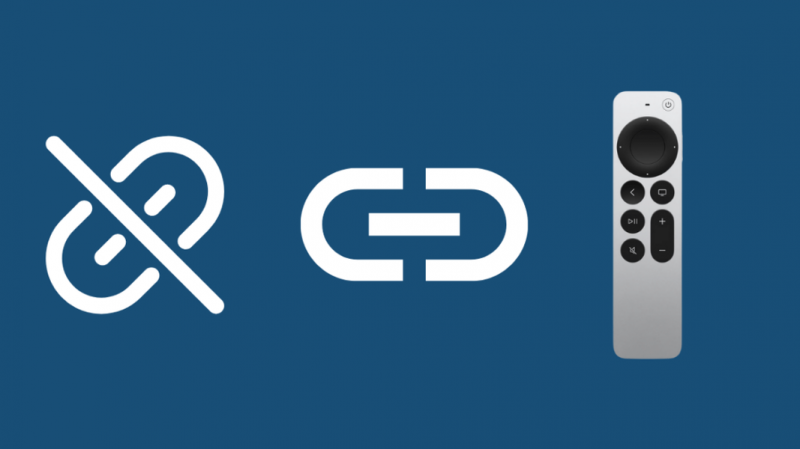
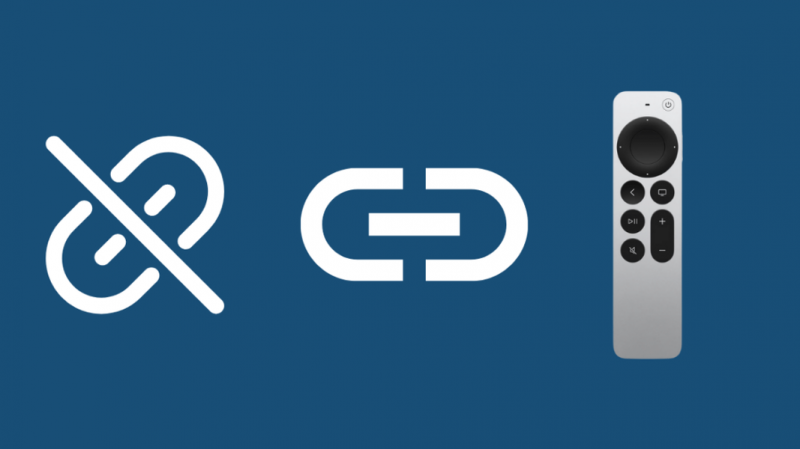
De vegades, un simple procés de reparació pot solucionar qualsevol problema temporal amb el dispositiu de control remot.
Primer heu de desvincular el comandament d'Apple amb l'Apple TV per reparar-lo, que és un procés senzill i trigarà uns quants segons a completar-se.
- Per desvincular el comandament a distància, manteniu premuts els botons Esquerra i Menú durant sis segons.
- L'Apple TV Remote es desvincularà i apareixerà un missatge a la pantalla.
- Manteniu premudes les tecles Dreta i Menú durant sis segons per arreglar l'Apple TV Remote.
- L'Apple TV us farà saber que el comandament s'ha combinat correctament amb ell.
Programa el teu Apple TV Remote al volum
Si el control de volum del comandament Siri Remote o Apple TV Remote no funciona automàticament i el vostre La televisió no té so , podeu programar-lo manualment:
- Aneu a Configuració > Comandaments a distància i dispositius > Control de volum al vostre Apple TV 4K o Apple TV HD.
- Haureu de seleccionar Aprèn nou dispositiu al menú desplegable.
- Seguiu les instruccions de la pantalla per configurar el comandament Siri Remote o Apple TV Remote per gestionar el volum del vostre televisor o receptor.
El volum del vostre televisor o receptor es pot controlar per separat amb el comandament Siri o el comandament Apple TV, però no ambdós alhora.
Assegureu-vos que HDMI-CEC estigui habilitat
Comproveu si el vostre televisor o receptor és compatible amb HDMI-CEC.
Si necessiteu ajuda, poseu-vos en contacte amb el fabricant del televisor o consulteu el manual d'instruccions.
Assegureu-vos que HDMI-CEC estigui habilitat al menú del vostre televisor o receptor, utilitzant el comandament a distància inclòs amb el dispositiu.
Com que molts noms diferents coneixen HDMI-CEC, comproveu si hi ha una configuració que acabi en Enllaç o sincronització, alguns casos són els següents:
- SimplLink - LG
- EasyLink – Philips
- Anynet+ - Samsung
- Sharp – Aquos Link
- BRAVIA Sync - Sony
Què passa si has perdut el teu Apple TV Remote?
Malauradament, l'aplicació Find My no us permet localitzar un comandament a distància d'Apple TV.
Actualment, no hi ha manera de trobar el comandament a distància de l'Apple TV si el perd.
Hi ha estoigs imprimibles en 3D que contenen comandaments a distància d'Apple TV i AirTags que potser voldreu comprovar si sou propensos a perdre-los.
Això Funda de localització remota d'Apple TV val la pena una ullada.
Utilitzeu l'Apple TV Remote al vostre iPhone.
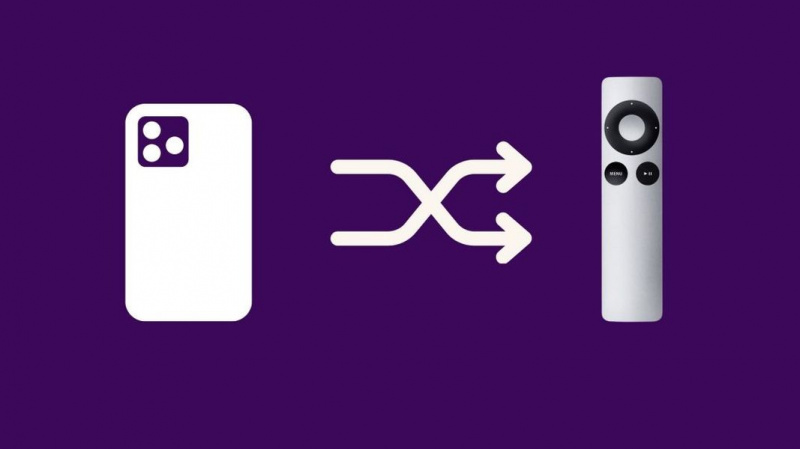
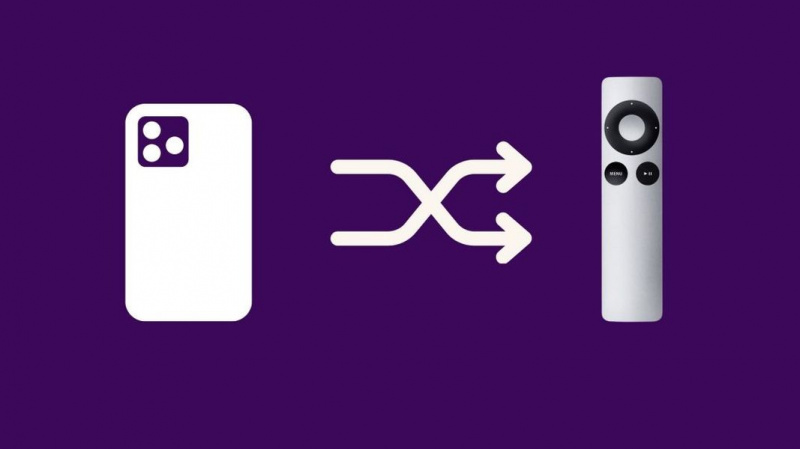
Alternativament, si teniu un iPhone i iOS 11 o posterior, podeu utilitzar l'aplicació Apple TV 4k per a Apple TV de 4a generació o posterior.
Si tots dos dispositius estan connectats a la mateixa xarxa WiFi, és possible que l'aplicació Apple TV Remote per a iPhone i iPad pugui fer funcionar el vostre televisor.
A continuació es mostren algunes maneres d'utilitzar el vostre iPhone com a comandament a distància d'Apple TV:
- Des de la pantalla principal del centre de control, obriu l'aplicació remota d'Apple TV al vostre iPhone.
- Passeu per la configuració si encara no s'ha acabat.
- Enceneu el televisor i manteniu l'aplicació Remote oberta al dispositiu.
- El vostre iPhone cercarà Apple TV propers; toqueu el nom del televisor per començar el procés de configuració.
- Se us demanarà que introduïu una contrasenya de quatre dígits que el vostre iPhone mostrarà a la pantalla d'Apple TV.
- Feu clic a Verifica i haureu creat correctament una alternativa al vostre comandament físic d'Apple TV.
Contacta amb l'assistència d'Apple


Si el problema persisteix fins i tot quan proveu tots els mètodes de resolució de problemes anteriors, és possible que necessiteu ajuda Suport d'Apple personal per arreglar el comandament.
Per estalviar un temps valuós a les dues parts, suggereixo que els feu saber les diferents tècniques que ja heu provat.
Si resulta que el problema és amb el comandament de l'Apple TV, és possible que pugueu obtenir un reemplaçament.
La línia de fons de la solució de volum remota d'Apple TV
Així que aquí ho teniu: tot el que necessiteu saber sobre la reparació del vostre propi comandament a distància d'Apple TV.
És important tenir en compte que el problema podria ser amb l'Apple TV en lloc del comandament a distància.
Proveu de desconnectar l'adaptador d'Apple TV i tornar-lo a connectar després d'almenys 10 segons per veure si soluciona el problema.
A més, assegureu-vos que les bateries que feu servir al comandament no siguin massa velles o defectuoses, en aquest cas haureu de comprar piles noves.
També us pot agradar llegint:
- Menú principal d'Apple TV en blanc: com solucionar-ho
- Apple TV no es pot unir a la xarxa: com solucionar-ho
- Com connectar Apple TV a WiFi sense comandament a distància?
- Com restaurar Apple TV sense iTunes
- Parpelleig d'Apple TV: com solucionar problemes en qüestió de segons
Preguntes freqüents
Com puc controlar el volum del meu comandament a distància d'Apple TV?
Per començar, connecteu el vostre Apple TV al vostre televisor mitjançant HDMI. Seleccioneu Comandaments a distància i dispositius des del menú Configuració de l'Apple TV. A continuació, navegueu fins a Control de volum secció. S'hauria de posar a Automàtic utilitzant el Comandament IR (TV) . Si no és així, canvieu-lo per això i proveu-ho. Seleccioneu Aprèn el nou dispositiu... si encara no està seleccionat.
Un cop hàgiu configurat el control de volum de l'Apple TV, tingueu en compte que es comunica mitjançant infrarojos (IR). Necessitaràs una línia de visió amb el teu televisor i el comandament de l'Apple TV per regular el volum, a diferència de l'Apple TV, que utilitza Bluetooth i WiFi.
Hi ha alguna manera de restablir el comandament de l'Apple TV?
Tot i així, podeu restablir i emparellar-lo amb el vostre Apple Television, si el vostre comandament Siri Remote no respon o falla. Manteniu premuts els botons Menú i Pujar volum alhora. Deixeu anar els botons després de dos o tres segons de mantenir la posició. A l'extrem superior dret del vostre televisor apareixerà un anunci que indica que el comandament a distància està vinculat o vinculat.
Per què el meu comandament a distància d'Apple TV es continua desconnectant?
És possible que el comandament es desconnecti i es torni a connectar amb més freqüència a causa d'interferències d'altres dispositius Bluetooth, telèfons sense fil i altres fonts. Proveu de traslladar les possibles fonts lluny d'Apple TV per veure si això ajuda.
Com puc sincronitzar el meu antic comandament d'Apple TV?
L'Apple TV 4G té un sensor d'infrarojos (IR) que es pot utilitzar amb el comandament original d'Apple TV. Com a resultat, el nou Apple TV és compatible tant amb el comandament a distància Siri com amb el comandament remot IR clàssic. Col·loqueu el vostre Apple TV a tres polzades de distància del comandament a distància. Mantén premut Menú o esquena , així com Pujar el volum , durant cinc segons. Si se us demana, col·loqueu el comandament a sobre de l'Apple TV per completar l'aparellament.
